วิธีพิมพ์แผนภูมิแบบฝังเฉพาะใน Excel
ใน Excel, เมื่อคุณพิมพ์แผนภูมิที่ฝังในแผ่นงานเนื้อหาของเซลล์จะถูกพิมพ์ด้วย แต่บางครั้งคุณต้องพิมพ์แผนภูมิเท่านั้นคุณจะทำอย่างไร? ในบทช่วยสอนนี้ฉันจะพูดถึงเทคนิคด่วนสำหรับคุณในการแก้ปัญหานี้
พิมพ์แผนภูมิแบบฝังทีละรายการโดยการเลือกแผนภูมิ
พิมพ์แผนภูมิแบบฝังพร้อมกันด้วยรหัส VBA เท่านั้น
 พิมพ์แผนภูมิแบบฝังทีละรายการโดยการเลือกแผนภูมิ
พิมพ์แผนภูมิแบบฝังทีละรายการโดยการเลือกแผนภูมิ
ใน Excel คุณสามารถพิมพ์เฉพาะแผนภูมิโดยเลือกหนึ่งแผนภูมิจากนั้นใช้ฟังก์ชันการพิมพ์โปรดทำดังนี้:
1. ไปที่แผ่นงานของคุณซึ่งมีแผนภูมิที่คุณต้องการพิมพ์
2. คลิกและเลือกแผนภูมิจากนั้นไปที่คลิก เนื้อไม่มีมัน > พิมพ์และคุณสามารถดูผลการพิมพ์ได้จากไฟล์ บานหน้าต่างแสดงตัวอย่าง. ดูภาพหน้าจอ:
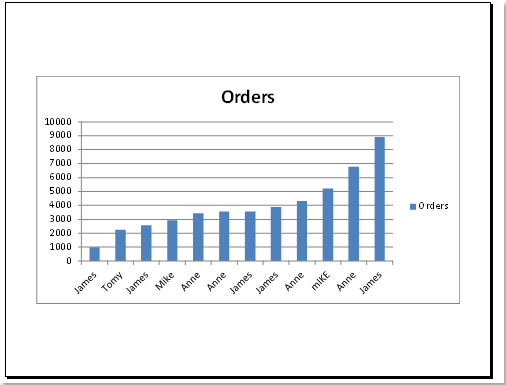
3. จากนั้นคลิก พิมพ์ และจะพิมพ์เฉพาะแผนภูมิที่เลือกเท่านั้น
หมายเหตุ: ด้วยคุณสมบัตินี้คุณสามารถพิมพ์ได้ครั้งละหนึ่งแผนภูมิเท่านั้น หากคุณมีหลายแผนภูมิที่จะพิมพ์คุณควรทำตามขั้นตอนด้านบนซ้ำเพื่อพิมพ์ทีละแผนภูมิ
 พิมพ์แผนภูมิแบบฝังพร้อมกันด้วยรหัส VBA เท่านั้น
พิมพ์แผนภูมิแบบฝังพร้อมกันด้วยรหัส VBA เท่านั้น
การเลือกแผนภูมิและการพิมพ์ครั้งแล้วครั้งเล่าเป็นเรื่องที่น่าเบื่อและใช้เวลานานหากมีการพิมพ์แผนภูมิจำนวนมากรหัส VBA ต่อไปนี้สามารถช่วยให้คุณพิมพ์แผนภูมิทั้งหมดในแผ่นงานได้ในเวลาเดียวกันเท่านั้น
1. กด ALT + F11 คีย์เพื่อเปิด หน้าต่าง Microsoft Visual Basic for Applications.
2. คลิก สิ่งที่ใส่เข้าไป > โมดูลและวางรหัสต่อไปนี้ในไฟล์ หน้าต่างโมดูล.
รหัส VBA: พิมพ์แผนภูมิแบบฝังพร้อมกันในแผ่นงานเท่านั้น
Sub PrintEmbeddedChartsinWORKSHEET()
'Update 20140326
For xIndex = 1 To Application.ActiveSheet.ChartObjects.Count
Application.ActiveSheet.ChartObjects(xIndex).Select
Application.ActiveSheet.ChartObjects(xIndex).Activate
Application.ActiveChart.PrintOut Copies:=1
Next
End Sub
3. จากนั้นกด F5 กุญแจสำคัญในการเรียกใช้รหัสนี้แผนภูมิที่ฝังไว้ทั้งหมดในแผ่นงานปัจจุบันจะถูกพิมพ์ออกมาและแต่ละแผนภูมิจะอยู่ในหน้าแยกกัน
บทความที่เกี่ยวข้อง:
จะพิมพ์แผ่นงานโดยไม่เติมสีได้อย่างไร?
วิธีพิมพ์สมุดงานหลายเล่มใน Excel
วิธีพิมพ์หน้าปัจจุบันใน Excel อย่างรวดเร็ว
วิธีพิมพ์คอลัมน์ยาวในหน้าเดียวใน Excel
สุดยอดเครื่องมือเพิ่มผลผลิตในสำนักงาน
เพิ่มพูนทักษะ Excel ของคุณด้วย Kutools สำหรับ Excel และสัมผัสประสิทธิภาพอย่างที่ไม่เคยมีมาก่อน Kutools สำหรับ Excel เสนอคุณสมบัติขั้นสูงมากกว่า 300 รายการเพื่อเพิ่มประสิทธิภาพและประหยัดเวลา คลิกที่นี่เพื่อรับคุณสมบัติที่คุณต้องการมากที่สุด...

แท็บ Office นำอินเทอร์เฟซแบบแท็บมาที่ Office และทำให้งานของคุณง่ายขึ้นมาก
- เปิดใช้งานการแก้ไขและอ่านแบบแท็บใน Word, Excel, PowerPoint, ผู้จัดพิมพ์, Access, Visio และโครงการ
- เปิดและสร้างเอกสารหลายรายการในแท็บใหม่ของหน้าต่างเดียวกันแทนที่จะเป็นในหน้าต่างใหม่
- เพิ่มประสิทธิภาพการทำงานของคุณ 50% และลดการคลิกเมาส์หลายร้อยครั้งให้คุณทุกวัน!

